win7怎么打开防火墙 win7打开防火墙教程
更新时间:2023-07-18 11:19:02作者:skai
众所周知,win7电脑的防火墙是一个非常重要的功能,它可以保护我们的电脑不被病毒入侵,但是很多的小伙伴之前因为某些不小心的操作从而关闭了防火墙,却又不知道应该如何打开防火墙,那么win7怎么打开防火墙呢?接下来小编就教给大家win7打开防火墙教程,大家快一起来看看吧,希望对你有帮助。
具体方法
1、打开win7系统电脑桌面,点击左下角的开始菜单,在弹出的菜单列表选择控制面板选项,如图。
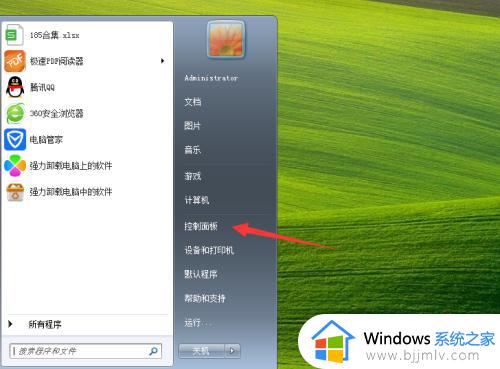
2、然后进入到控制面板的功能选项,点击系统和安全选项,如图。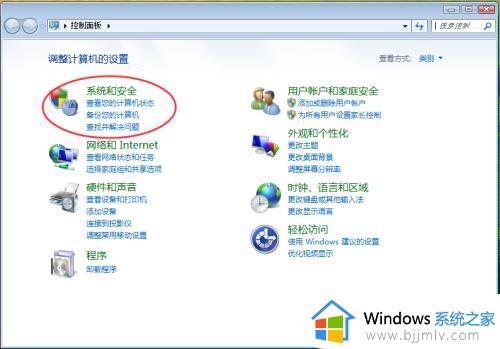
3、点击进入系统和安全的设置界面,在右侧的选项中选择windows防火墙。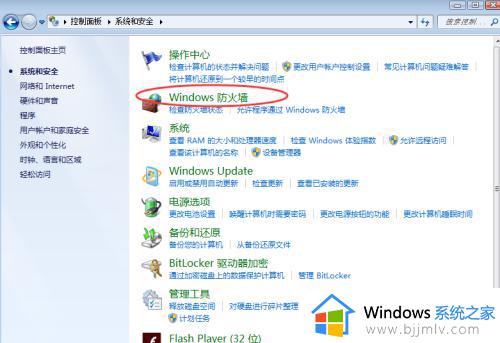
4、进入到windows防火墙设置界面,在左侧的列表中选择打开或关闭防火墙选项。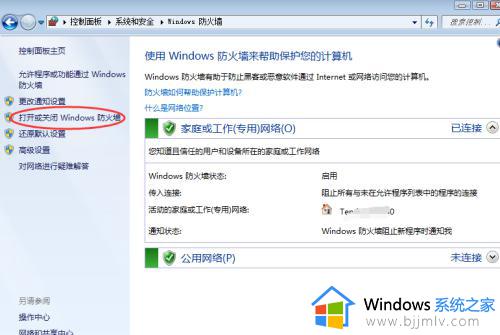
5、然后到防火墙的设置界面,先确认使用的网络是什么种类,再然后对应的种类下边启用或关闭防火墙,然后点击确定,在设置界面也可以看到防火墙显示启用的状态。如图所示。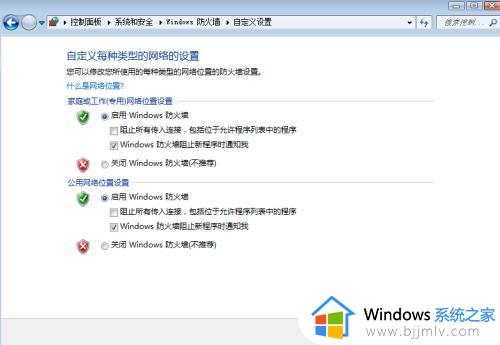
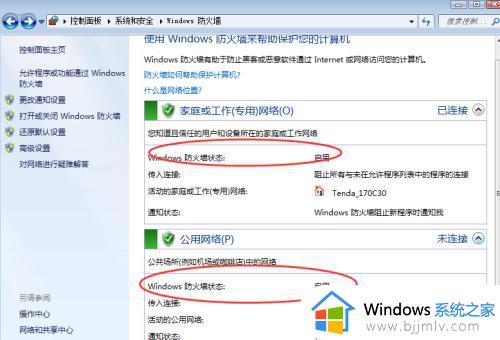
以上全部内容就是小编带给大家的win7打开防火墙教程详细分享啦,使用win7系统的小伙伴们快去打开你们的win7防火墙吧,希望看完这篇小伙伴们知道如何打开win7的防火墙。
win7怎么打开防火墙 win7打开防火墙教程相关教程
- win7打开防火墙服务的方法 怎么开防火墙win7
- win7 关闭防火墙的图文教程 win7怎么关闭防火墙
- win7关闭防火墙后重启又自动打开怎么办 win7防火墙关闭后开机自动打开如何解决
- win7如何关闭防火墙服务 win7在哪关闭防火墙
- win7系统防火墙怎么关 如何关win7电脑防火墙
- 电脑防火墙在哪里设置关闭win7 怎么设置关闭电脑防火墙win7
- win7系统如何关闭防火墙设置 win7怎么关闭防火墙设置
- win7关闭防火墙怎么操作 win7电脑如何关闭防火墙
- win7防火墙在哪里设置关闭 win7系统如何关闭防火墙设置
- win7允许程序通过防火墙怎么操作 win7允许程序通过防火墙怎么设置
- win7系统如何设置开机问候语 win7电脑怎么设置开机问候语
- windows 7怎么升级为windows 11 win7如何升级到windows11系统
- 惠普电脑win10改win7 bios设置方法 hp电脑win10改win7怎么设置bios
- 惠普打印机win7驱动安装教程 win7惠普打印机驱动怎么安装
- 华为手机投屏到电脑win7的方法 华为手机怎么投屏到win7系统电脑上
- win7如何设置每天定时关机 win7设置每天定时关机命令方法
热门推荐
win7系统教程推荐
- 1 windows 7怎么升级为windows 11 win7如何升级到windows11系统
- 2 华为手机投屏到电脑win7的方法 华为手机怎么投屏到win7系统电脑上
- 3 win7如何更改文件类型 win7怎样更改文件类型
- 4 红色警戒win7黑屏怎么解决 win7红警进去黑屏的解决办法
- 5 win7如何查看剪贴板全部记录 win7怎么看剪贴板历史记录
- 6 win7开机蓝屏0x0000005a怎么办 win7蓝屏0x000000a5的解决方法
- 7 win7 msvcr110.dll丢失的解决方法 win7 msvcr110.dll丢失怎样修复
- 8 0x000003e3解决共享打印机win7的步骤 win7打印机共享错误0x000003e如何解决
- 9 win7没网如何安装网卡驱动 win7没有网络怎么安装网卡驱动
- 10 电脑怎么设置自动保存文件win7 win7电脑设置自动保存文档的方法
win7系统推荐
- 1 雨林木风ghost win7 64位优化稳定版下载v2024.07
- 2 惠普笔记本ghost win7 64位最新纯净版下载v2024.07
- 3 深度技术ghost win7 32位稳定精简版下载v2024.07
- 4 深度技术ghost win7 64位装机纯净版下载v2024.07
- 5 电脑公司ghost win7 64位中文专业版下载v2024.07
- 6 大地系统ghost win7 32位全新快速安装版下载v2024.07
- 7 电脑公司ghost win7 64位全新旗舰版下载v2024.07
- 8 雨林木风ghost win7 64位官网专业版下载v2024.06
- 9 深度技术ghost win7 32位万能纯净版下载v2024.06
- 10 联想笔记本ghost win7 32位永久免激活版下载v2024.06